戴爾靈越14 Pro 2022輕薄本裝Win10專(zhuān)業(yè)版
- 2022-05-19 15:06:57 分類(lèi):教程

集成Intel RST/VMD驅(qū)動(dòng) Win10 21H2 64位專(zhuān)業(yè)版
- 發(fā)布時(shí)間:2022-01-11
- 大小:4.15 GB
- 下載次數(shù):191
戴爾靈越14 Pro 2022產(chǎn)品定位輕薄筆記本/商務(wù)辦公本,適合很多用戶(hù),默認(rèn)預(yù)裝Windows 11 Home Basic 64bit(64位家庭普通版),有的用戶(hù)用了一段時(shí)間Win11系統(tǒng),還是覺(jué)得Win10好用,想裝回Win10,但是不知道怎么操作。安裝Win10前,還需要對(duì)BIOS進(jìn)行簡(jiǎn)單的設(shè)置,這篇文章是本站給大家?guī)?lái)的戴爾靈越14 Pro 2022輕薄本裝Win10專(zhuān)業(yè)版教程。
戴爾靈越14 Pro 2022輕薄本裝Win10專(zhuān)業(yè)版需要準(zhǔn)備的工具
1、備份U盤(pán)和磁盤(pán)所有重要數(shù)據(jù)
2、8G或以上大小的啟動(dòng)U盤(pán),推薦使用白云一鍵重裝工具(PE特點(diǎn):1、支持PE下自動(dòng)修復(fù)UEFI+GPT引導(dǎo),2、支持LEGACY/UEFI雙引導(dǎo),3、一鍵裝機(jī)自動(dòng)注入U(xiǎn)SB3.0和Nvme固態(tài)硬盤(pán)驅(qū)動(dòng),4、一鍵裝機(jī)自動(dòng)認(rèn)別GHO WIM ESD系統(tǒng)格式)
2、8G或以上大小的啟動(dòng)U盤(pán),推薦使用白云一鍵重裝工具(PE特點(diǎn):1、支持PE下自動(dòng)修復(fù)UEFI+GPT引導(dǎo),2、支持LEGACY/UEFI雙引導(dǎo),3、一鍵裝機(jī)自動(dòng)注入U(xiǎn)SB3.0和Nvme固態(tài)硬盤(pán)驅(qū)動(dòng),4、一鍵裝機(jī)自動(dòng)認(rèn)別GHO WIM ESD系統(tǒng)格式)
戴爾靈越14 Pro 2022輕薄本裝Win10專(zhuān)業(yè)版注意事項(xiàng)
1、不支持傳統(tǒng)模式引導(dǎo),需要使用UEFI+GPT方式安裝,UEFI模式只支持64位系統(tǒng)
2、部分筆記本機(jī)型,不支持改AHCI模式,只能使用Intel RST或Intel VMD模式,使用白云PE安裝,可以自動(dòng)注入Intel RST和Intel VMD驅(qū)動(dòng)
3、如果是雙硬盤(pán),那么我們要將固態(tài)硬盤(pán)分區(qū)改為GUID(GPT分區(qū)),機(jī)械硬盤(pán)不用分區(qū),如果兩塊硬盤(pán)都分區(qū)為GUID,注意調(diào)整固態(tài)硬盤(pán)為第一啟動(dòng)項(xiàng),第一啟動(dòng)項(xiàng)字樣一般為Windows Boot Manager
2、部分筆記本機(jī)型,不支持改AHCI模式,只能使用Intel RST或Intel VMD模式,使用白云PE安裝,可以自動(dòng)注入Intel RST和Intel VMD驅(qū)動(dòng)
3、如果是雙硬盤(pán),那么我們要將固態(tài)硬盤(pán)分區(qū)改為GUID(GPT分區(qū)),機(jī)械硬盤(pán)不用分區(qū),如果兩塊硬盤(pán)都分區(qū)為GUID,注意調(diào)整固態(tài)硬盤(pán)為第一啟動(dòng)項(xiàng),第一啟動(dòng)項(xiàng)字樣一般為Windows Boot Manager
白云裝機(jī)U盤(pán)啟動(dòng)盤(pán)制作過(guò)程
1)首先,我們?cè)?/span>白云一鍵重裝系統(tǒng)官網(wǎng),下載白云U盤(pán)啟動(dòng)制作工具;
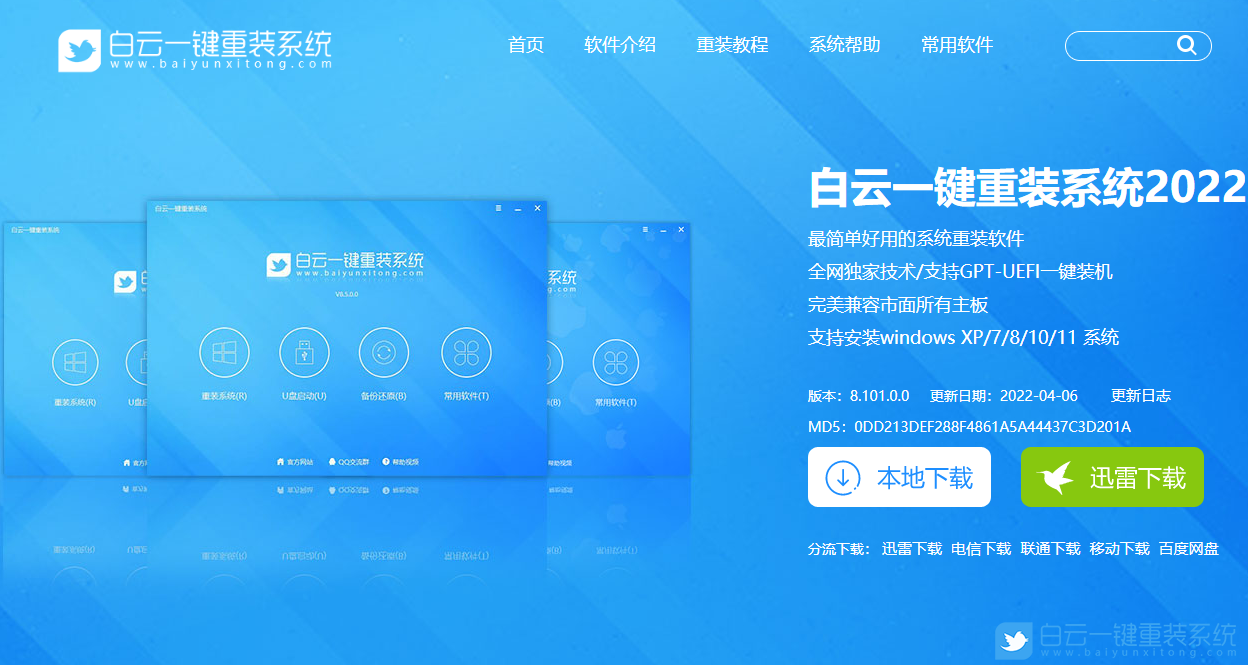
2)下載完成之后,打開(kāi)【白云一鍵重裝系統(tǒng)工具】;
白云一鍵重裝系統(tǒng)是款可以簡(jiǎn)單方便的安裝Windows XP/7/8/10/11系統(tǒng),同時(shí)完美兼容市面所有主板,并且支持GPT-UEFI一鍵裝機(jī)的重裝系統(tǒng)工具,這個(gè)軟件主要有重裝系統(tǒng)(純凈系統(tǒng)/原版系統(tǒng)),U盤(pán)啟動(dòng)(U盤(pán)模式/本地模式),備份還原(還原系統(tǒng)/備份系統(tǒng))和常用軟件功能。
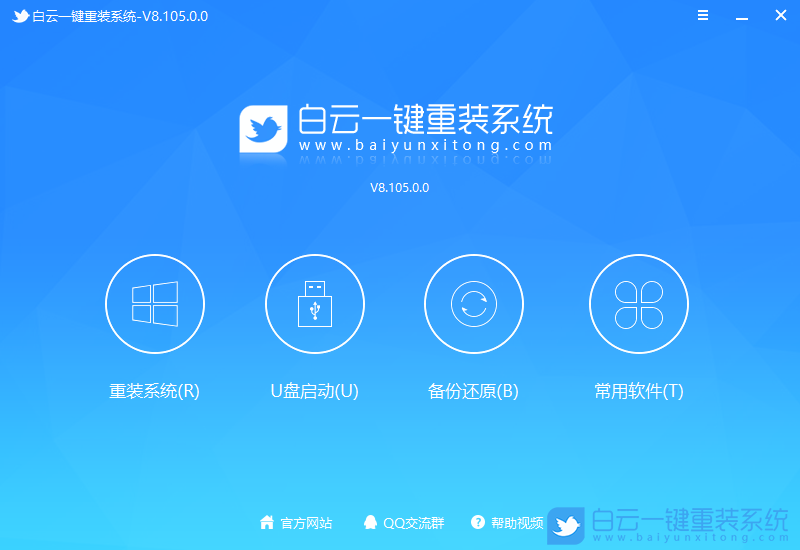
3)插入U(xiǎn)盤(pán)后,點(diǎn)擊【U盤(pán)啟動(dòng)】;
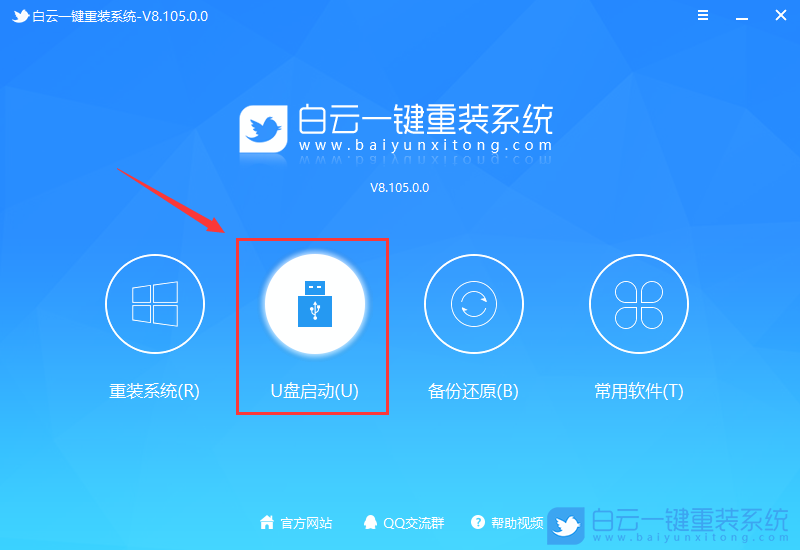
4)U盤(pán)模式:將普通U盤(pán)制作成可啟動(dòng)的U盤(pán),制作成功后可以在電腦開(kāi)機(jī)時(shí)使用啟動(dòng)快捷鍵或者設(shè)置BIOS進(jìn)入U(xiǎn)盤(pán)PE系統(tǒng)進(jìn)行系統(tǒng)維護(hù)或重裝。選擇設(shè)備這里選擇【U盤(pán)】,再點(diǎn)擊【制作啟動(dòng)U盤(pán)】;
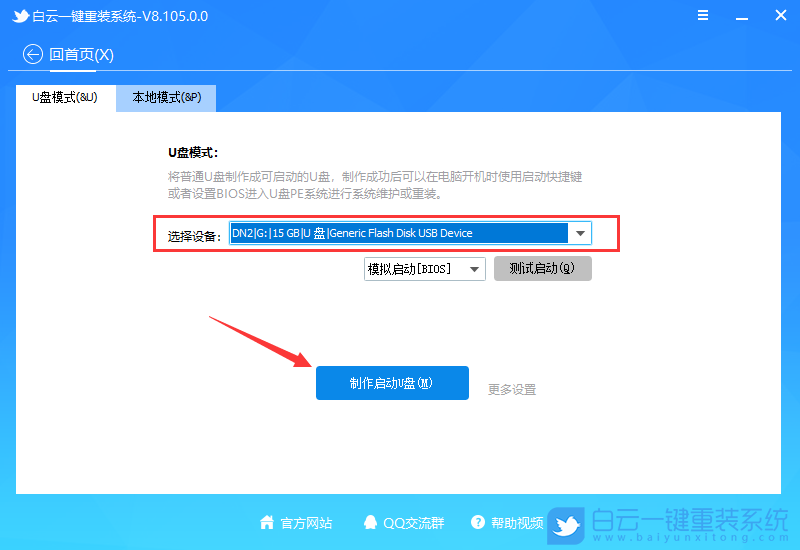
5)格式化提示,如果U盤(pán)有重要數(shù)據(jù)請(qǐng)備份,沒(méi)有的話(huà),直接點(diǎn)擊【確定】;
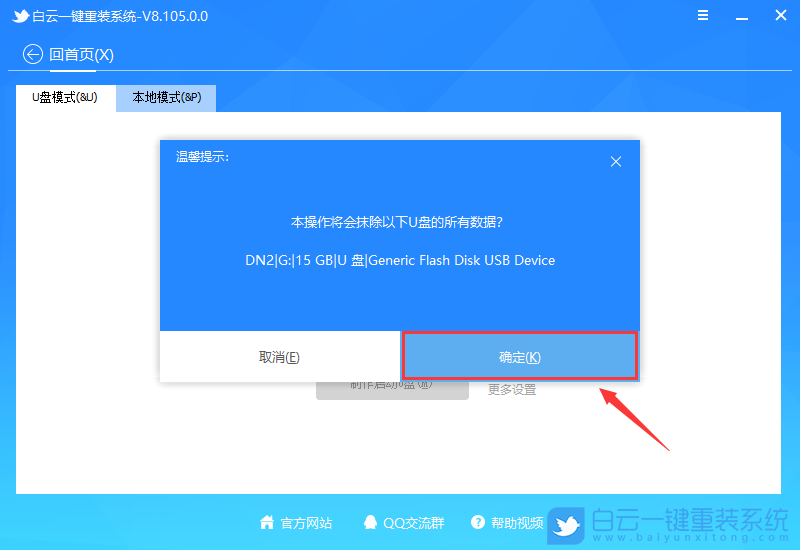
6)如果已經(jīng)準(zhǔn)備好系統(tǒng),可以直接點(diǎn)擊【僅制作啟動(dòng)U盤(pán)】,如果沒(méi)有系統(tǒng),可以勾選需要安裝的系統(tǒng)(支持選擇純凈系統(tǒng)或原版系統(tǒng)),再點(diǎn)擊【制作啟動(dòng)U盤(pán)+系統(tǒng)】;
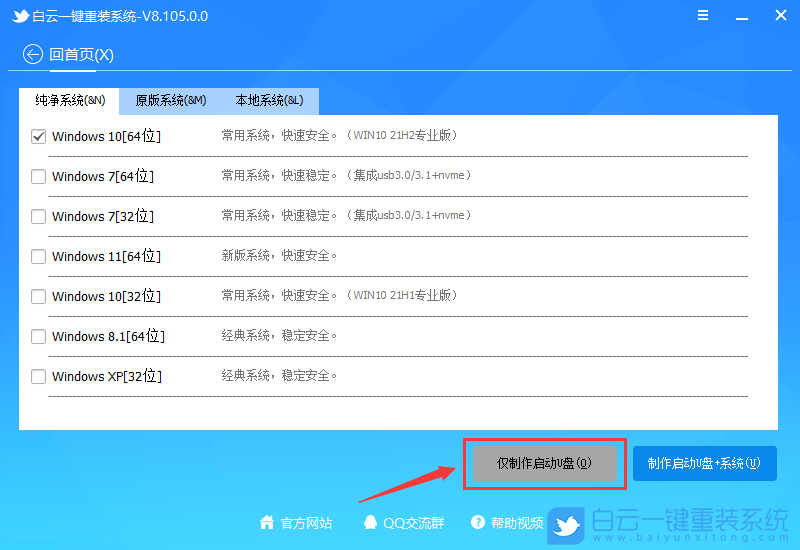
7)制作啟動(dòng)U盤(pán)(接下來(lái)的過(guò)程無(wú)需您的干預(yù),程序會(huì)自動(dòng)完成制作的步驟,您可以離開(kāi)電腦稍作放松);
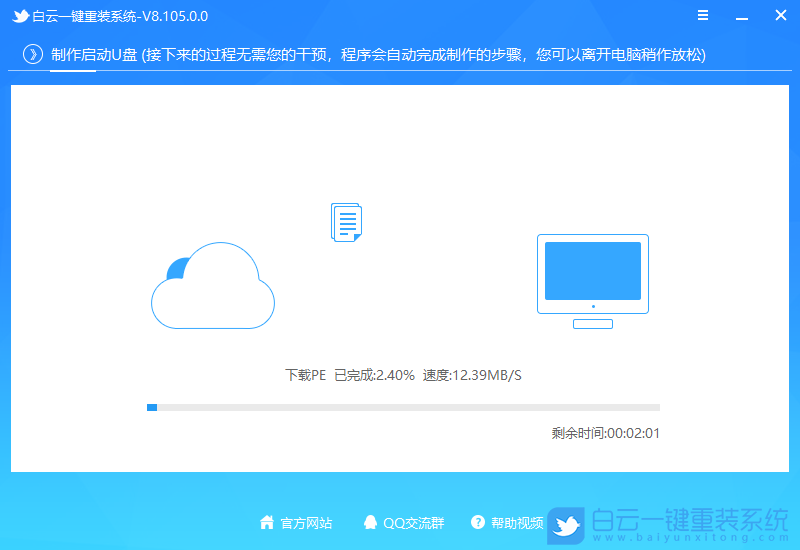
8)最后,提示“恭喜你,執(zhí)行成功!”,說(shuō)明U盤(pán)啟動(dòng)盤(pán)制作成功,可以開(kāi)始安裝系統(tǒng)了;
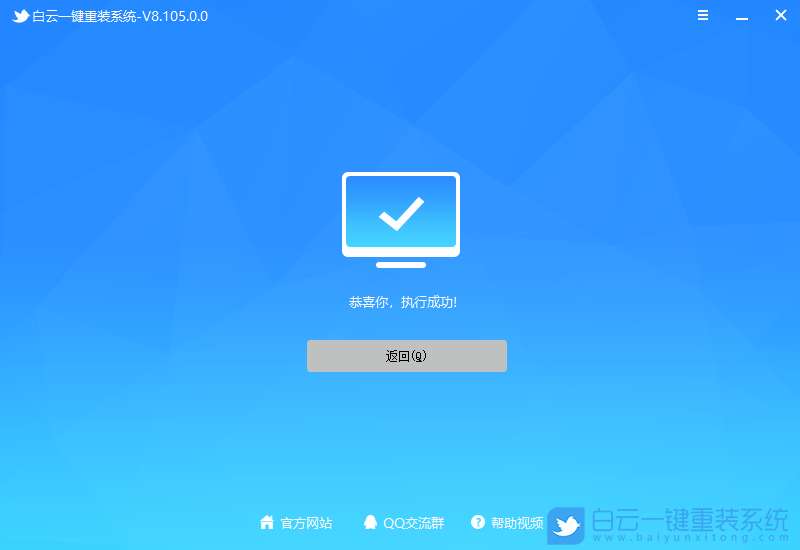
1)首先,我們?cè)?/span>白云一鍵重裝系統(tǒng)官網(wǎng),下載白云U盤(pán)啟動(dòng)制作工具;
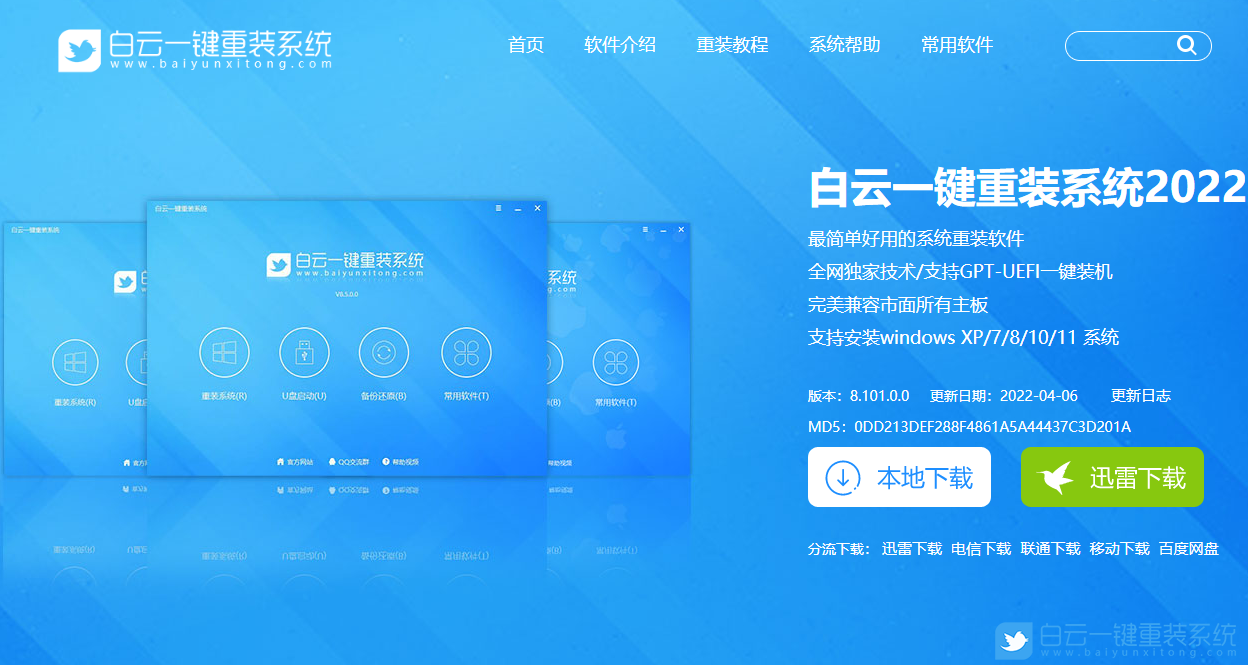
2)下載完成之后,打開(kāi)【白云一鍵重裝系統(tǒng)工具】;
白云一鍵重裝系統(tǒng)是款可以簡(jiǎn)單方便的安裝Windows XP/7/8/10/11系統(tǒng),同時(shí)完美兼容市面所有主板,并且支持GPT-UEFI一鍵裝機(jī)的重裝系統(tǒng)工具,這個(gè)軟件主要有重裝系統(tǒng)(純凈系統(tǒng)/原版系統(tǒng)),U盤(pán)啟動(dòng)(U盤(pán)模式/本地模式),備份還原(還原系統(tǒng)/備份系統(tǒng))和常用軟件功能。
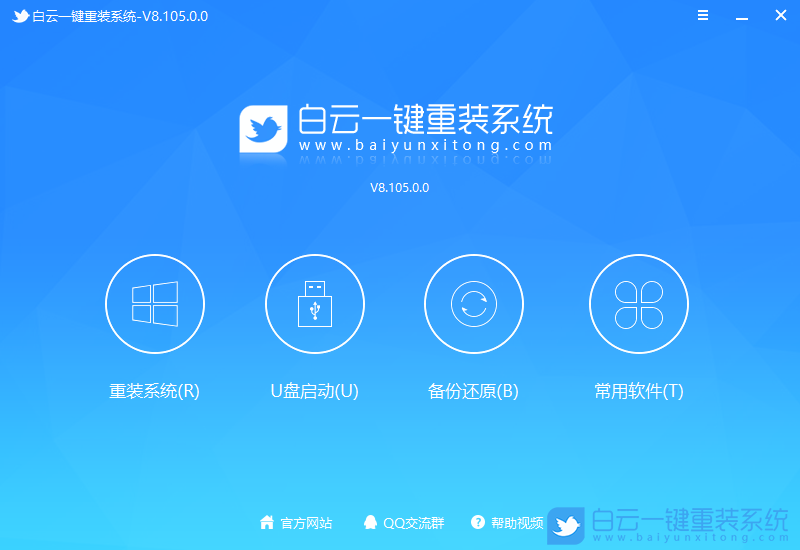
3)插入U(xiǎn)盤(pán)后,點(diǎn)擊【U盤(pán)啟動(dòng)】;
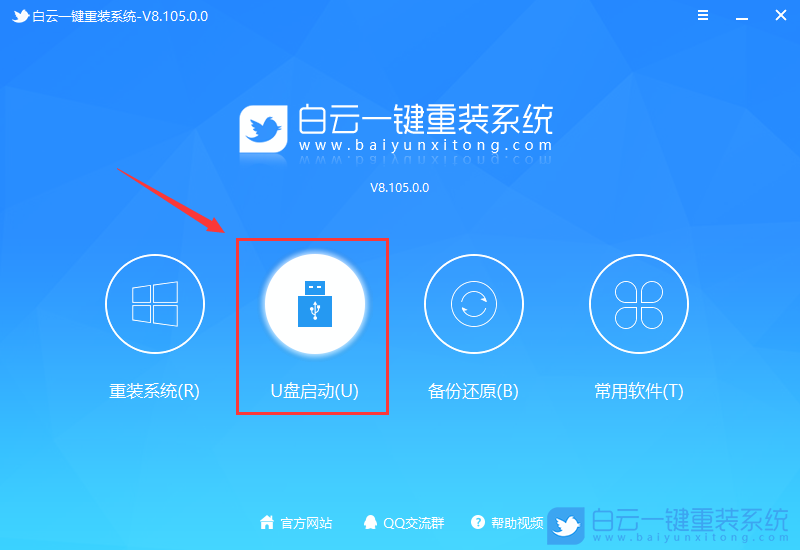
4)U盤(pán)模式:將普通U盤(pán)制作成可啟動(dòng)的U盤(pán),制作成功后可以在電腦開(kāi)機(jī)時(shí)使用啟動(dòng)快捷鍵或者設(shè)置BIOS進(jìn)入U(xiǎn)盤(pán)PE系統(tǒng)進(jìn)行系統(tǒng)維護(hù)或重裝。選擇設(shè)備這里選擇【U盤(pán)】,再點(diǎn)擊【制作啟動(dòng)U盤(pán)】;
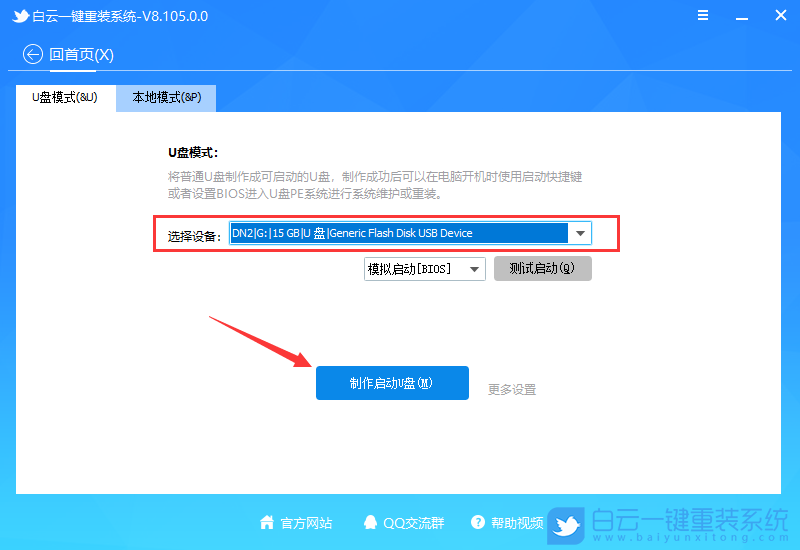
5)格式化提示,如果U盤(pán)有重要數(shù)據(jù)請(qǐng)備份,沒(méi)有的話(huà),直接點(diǎn)擊【確定】;
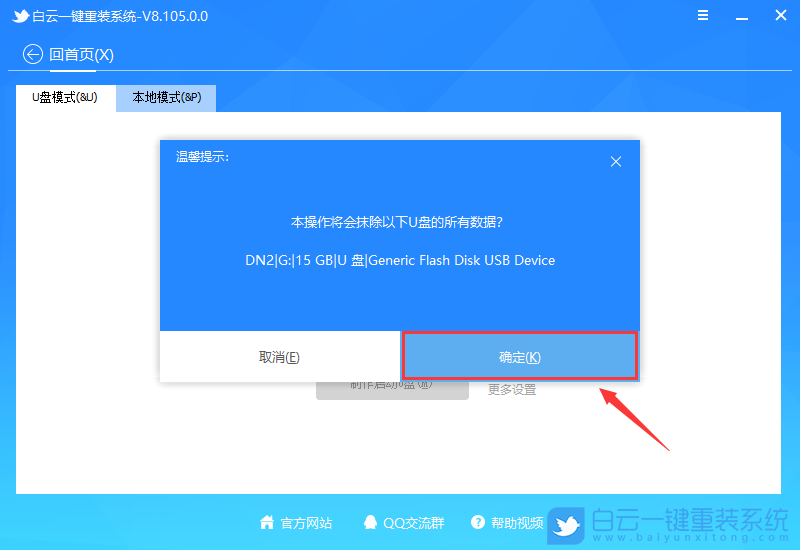
6)如果已經(jīng)準(zhǔn)備好系統(tǒng),可以直接點(diǎn)擊【僅制作啟動(dòng)U盤(pán)】,如果沒(méi)有系統(tǒng),可以勾選需要安裝的系統(tǒng)(支持選擇純凈系統(tǒng)或原版系統(tǒng)),再點(diǎn)擊【制作啟動(dòng)U盤(pán)+系統(tǒng)】;
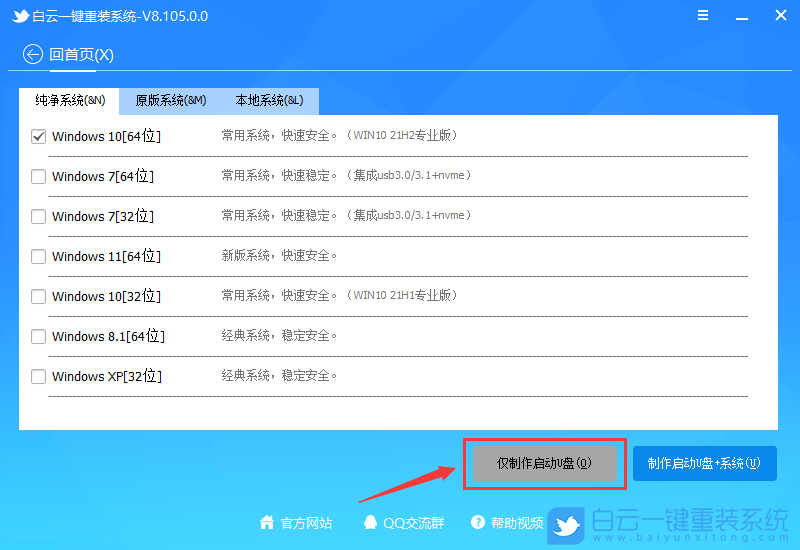
7)制作啟動(dòng)U盤(pán)(接下來(lái)的過(guò)程無(wú)需您的干預(yù),程序會(huì)自動(dòng)完成制作的步驟,您可以離開(kāi)電腦稍作放松);
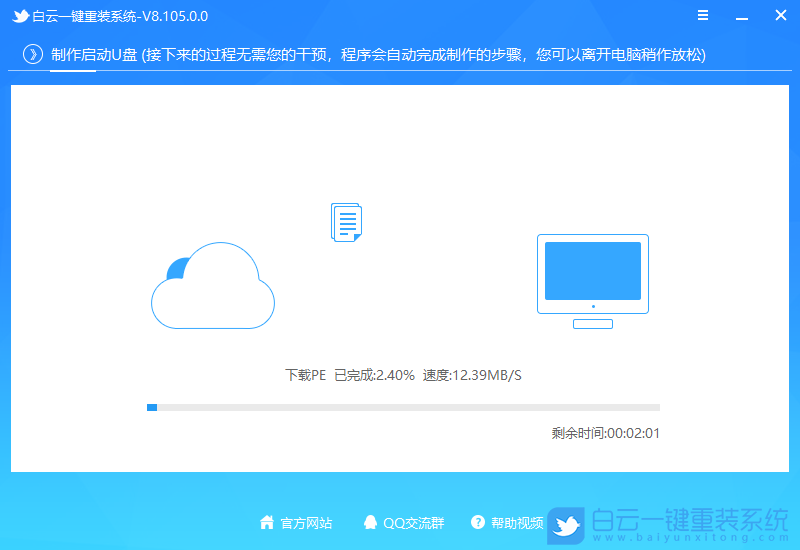
8)最后,提示“恭喜你,執(zhí)行成功!”,說(shuō)明U盤(pán)啟動(dòng)盤(pán)制作成功,可以開(kāi)始安裝系統(tǒng)了;
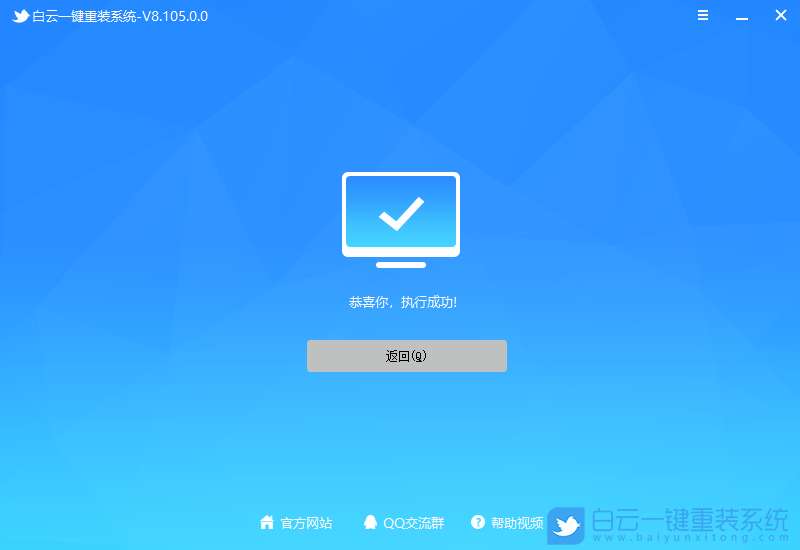
戴爾靈越14 Pro 2022輕薄本裝Win10專(zhuān)業(yè)版步驟
1、開(kāi)機(jī)或重啟戴爾電腦,也就是在出現(xiàn)戴爾Logo的時(shí)候,連續(xù)按【F2】進(jìn)入BIOS;

2、切換到【Boot Configuration】選項(xiàng),將【Secure Boot】,由默認(rèn)的【ON】改為【OFF】,關(guān)閉安全啟動(dòng),默認(rèn)情況下,安全啟動(dòng)為開(kāi)啟狀態(tài)。安裝Win10,可以關(guān)閉安全啟動(dòng),安裝Win11,必須開(kāi)啟安全啟動(dòng);
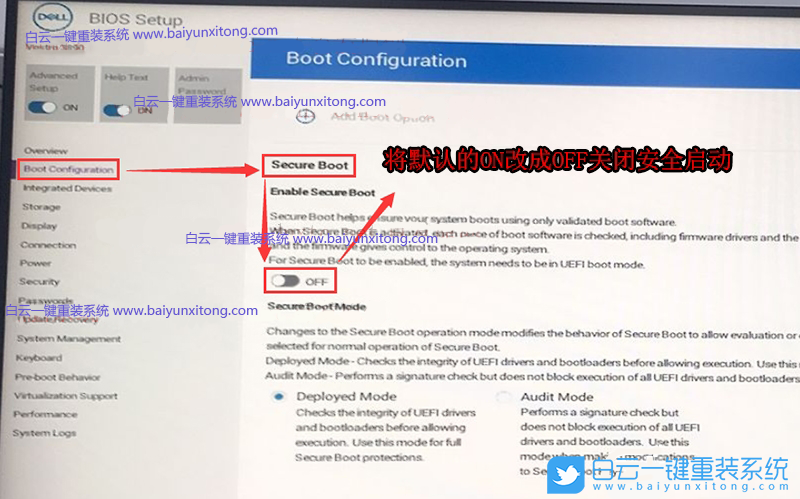
注意:左側(cè)找到并選擇【Security】,右側(cè)選擇【TPM 2.0 Security】,然后勾選【ON】,代表開(kāi)啟TPM2.0,如果安裝Win10,可以不開(kāi)啟TPM2.0,如果安裝Win11,一定要開(kāi)啟TPM2.0,不開(kāi)啟TPM2.0,不影響安裝Win11,但影響后期更新Win11。
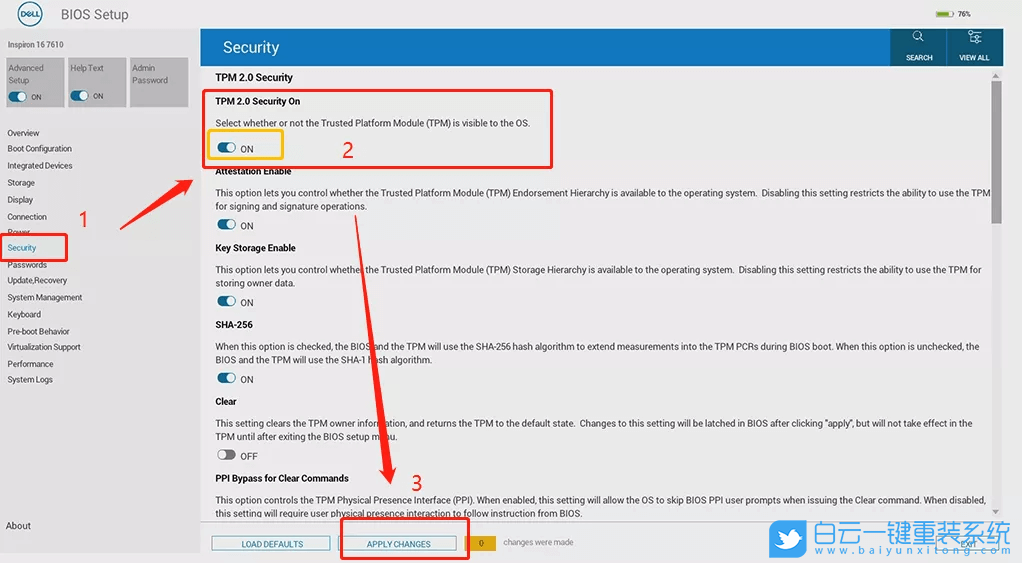
3、接著,再切換到【Storage】選項(xiàng),如果硬盤(pán)模式是【RAID】,要將【SATA Operatior】硬盤(pán)模式改為【AHCI】模式(注:如果改不了AHCI模式,可以使用白云PE安裝系統(tǒng),自動(dòng)注入Intel RST和Intel VMD驅(qū)動(dòng),要不然安裝Win10也會(huì)出現(xiàn)藍(lán)屏等問(wèn)題),改好之后,按【F10】保存,并退出BIOS設(shè)置;
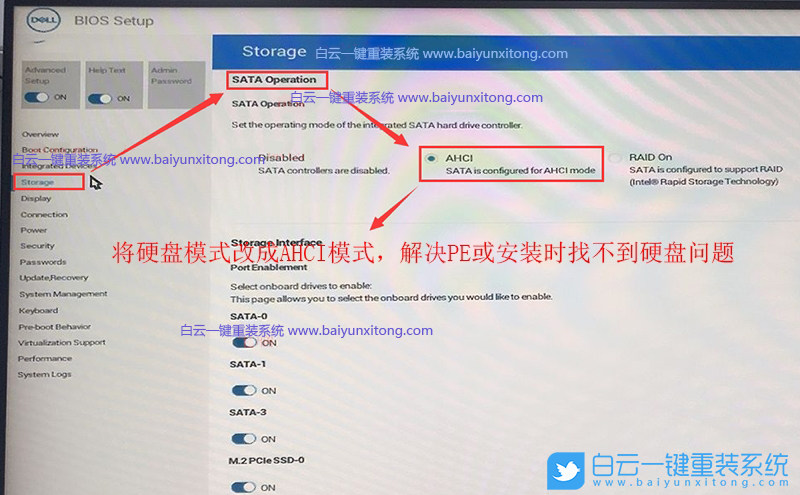
注:戴爾電腦每做一步BIOS更改記得應(yīng)用一下
4、插入預(yù)先制作好的U盤(pán)啟動(dòng)盤(pán),在電腦重啟的過(guò)程中,連續(xù)按【F12】,打開(kāi)快速引導(dǎo)菜單,選擇識(shí)別的U盤(pán)啟動(dòng)回車(chē)從U盤(pán)啟動(dòng),UEFI引導(dǎo),需要選擇制作好的UEFI開(kāi)頭的U盤(pán)啟動(dòng)盤(pán);
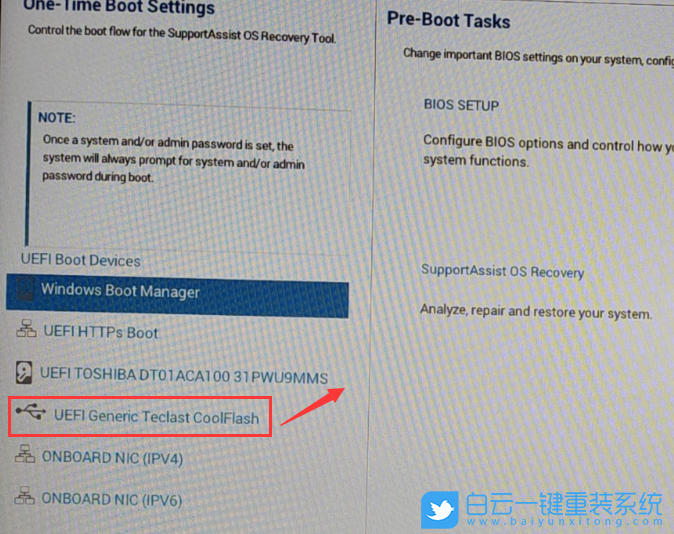
5、白云裝機(jī)PE下,回車(chē)選擇02.啟動(dòng)Windows_10PE_64位(適合新機(jī)器);
注:Legacy方式啟動(dòng)時(shí)有菜單選擇,UEFI方式啟動(dòng)時(shí)自動(dòng)進(jìn)入Win10 PE

6、進(jìn)入PE桌面后,雙擊打開(kāi)桌面上的工具箱,再找到并雙擊打開(kāi)分區(qū)工具(Alt+D),進(jìn)行快速分區(qū)。已經(jīng)有分區(qū)的情況下,把安裝系統(tǒng)的盤(pán),多數(shù)是C盤(pán),格式化即可。格式化之后,左側(cè)選擇要分區(qū)的硬盤(pán),然后再點(diǎn)擊菜單上的快速分區(qū);
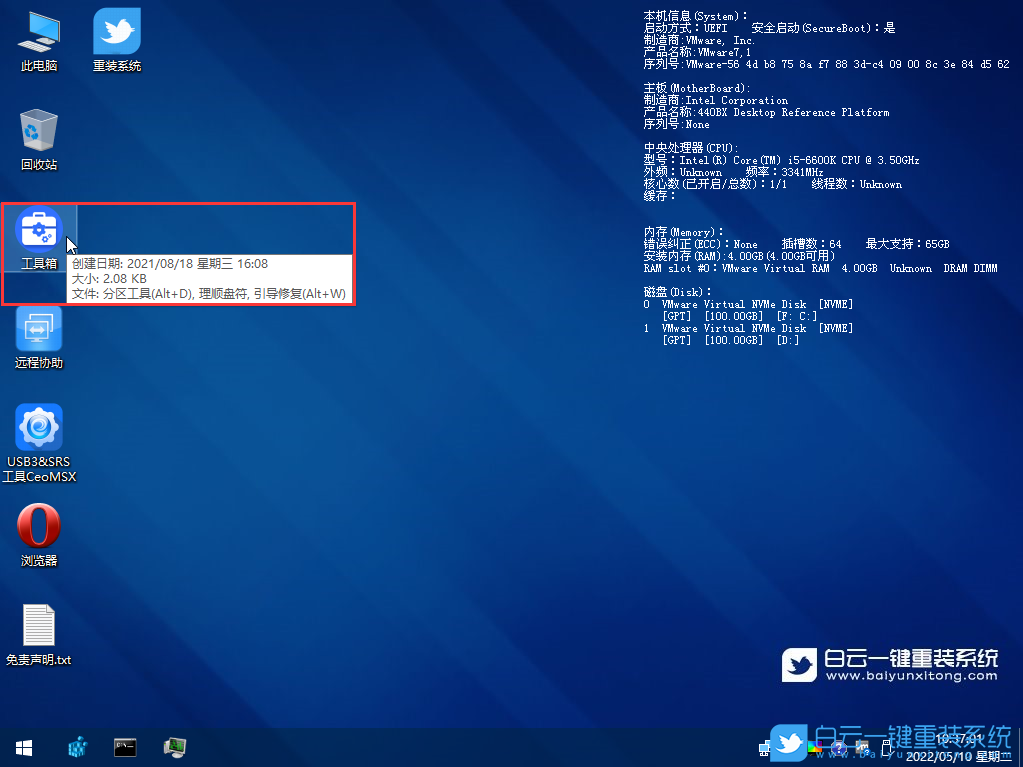
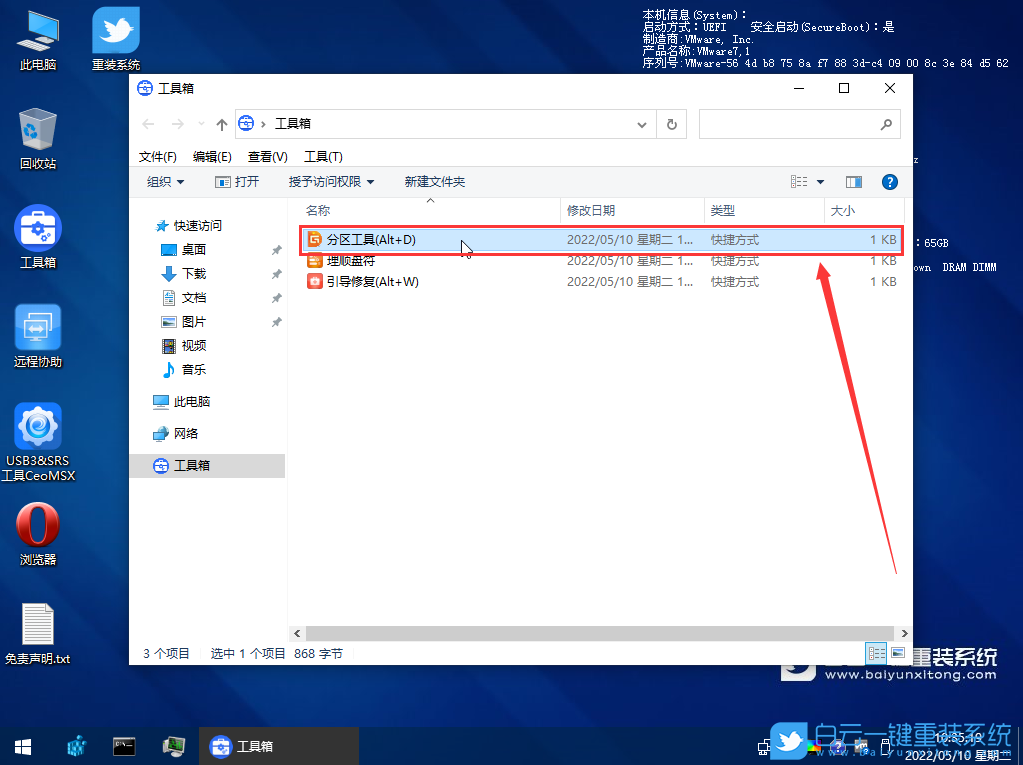

7、快速分區(qū)窗口中,選擇GUID分區(qū)表類(lèi)型,然后選擇分區(qū)數(shù)目(大家可以根據(jù)實(shí)際情況看要?jiǎng)澐侄嗌賯€(gè)分區(qū)),勾選創(chuàng)建新ESP分區(qū)和創(chuàng)建MSR分區(qū),然后就是磁盤(pán)空間大小的設(shè)置,推薦C盤(pán)大小大于60G比較好,最后如果是SSD固態(tài)硬盤(pán)的話(huà),還要選擇4096扇區(qū)進(jìn)行4K對(duì)齊;

8、分區(qū)完成后,可以看到ESP和MSR分區(qū)已經(jīng)完成,也就說(shuō)明EFI系統(tǒng)引導(dǎo)分區(qū)已經(jīng)建立完成,可以安裝系統(tǒng)了;

9、雙擊打開(kāi)桌面上的重裝系統(tǒng);
注:使用該工具可以自動(dòng)注入SRS(包含Intel RST和Intel VMD)相關(guān)驅(qū)動(dòng),其它工具以免安裝藍(lán)屏
注:使用該工具可以自動(dòng)注入SRS(包含Intel RST和Intel VMD)相關(guān)驅(qū)動(dòng),其它工具以免安裝藍(lán)屏
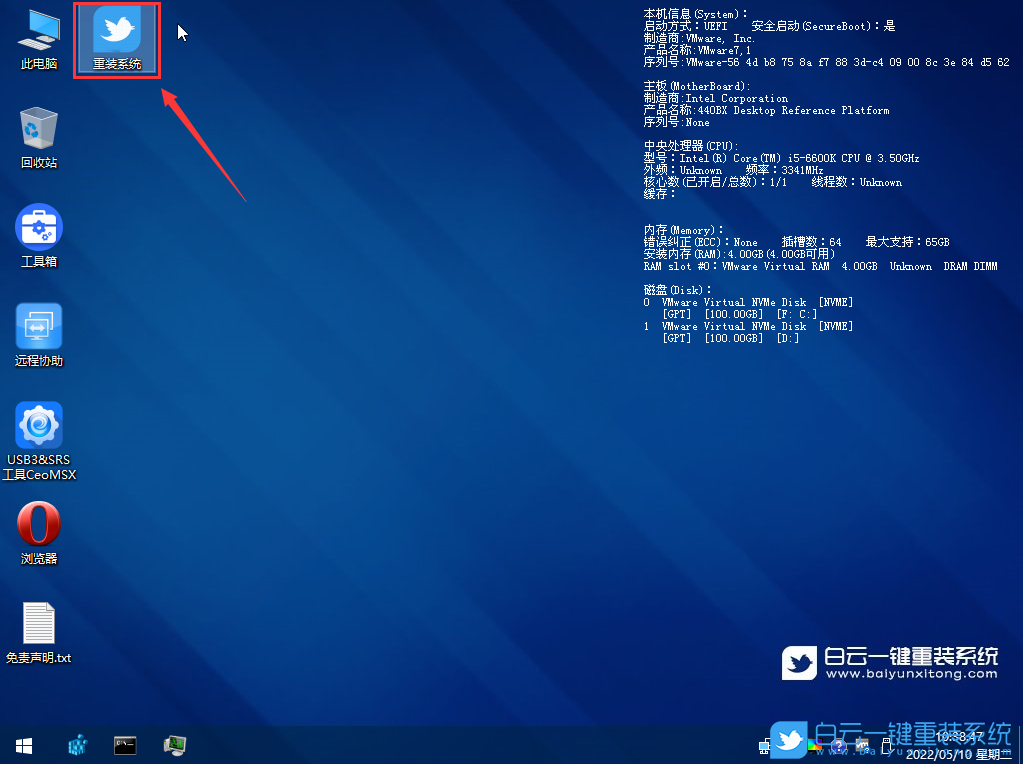
10、第一步:選擇下載的Win10鏡像(如果沒(méi)有自動(dòng)搜索),第二步:選擇要安裝的盤(pán)符(一般情況是C盤(pán),除特殊盤(pán)符外,根據(jù)情況選擇),第三步:點(diǎn)擊一鍵安裝,把Win10系統(tǒng)安裝在C盤(pán);
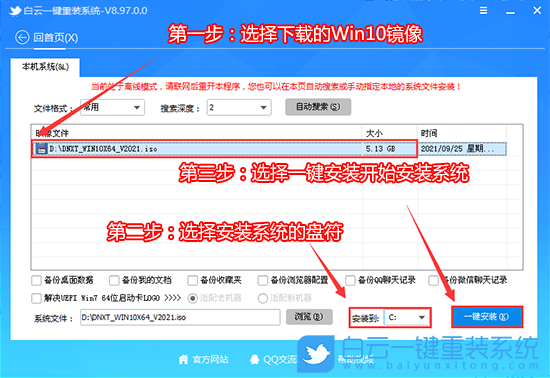
11、點(diǎn)擊一鍵安裝后,彈出GHO文件,然后等待釋放GHO安裝程序,電腦便會(huì)自動(dòng)重啟電腦,該過(guò)程請(qǐng)等待即可,會(huì)自動(dòng)重啟安裝;
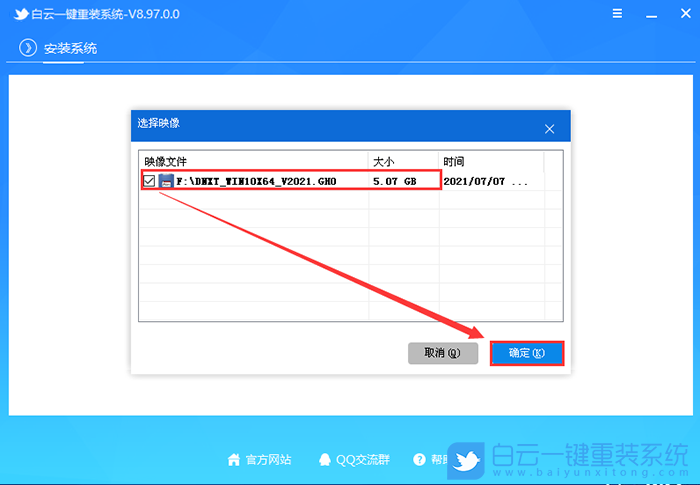
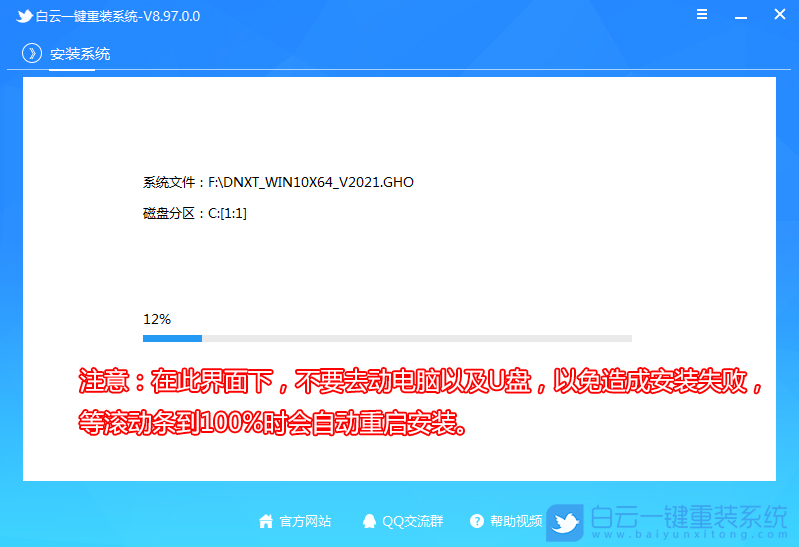
12、拔掉U盤(pán)電腦重啟后,系統(tǒng)會(huì)自動(dòng)完成后續(xù)的程序安裝,直到看到Win10桌面,說(shuō)明系統(tǒng)就徹底安裝完成了;

以上就是戴爾靈越14 Pro 2022輕薄本裝Win10專(zhuān)業(yè)版文章,目前驅(qū)動(dòng)總裁已經(jīng)全面支持B560/B660/Z590/Z690/H510/H610等主板USB驅(qū)動(dòng)以及UHD620/630/P630集顯驅(qū)動(dòng),大家有需要的可以下載使用。如果這篇文章的方法能幫到你,那就收藏白云一鍵重裝系統(tǒng)網(wǎng)站,在這里會(huì)不定期給大家分享常用裝機(jī)故障解決方法。
戴爾靈越14 Pro 2022輕薄本裝Win10專(zhuān)業(yè)版相關(guān)教程
- ThinkPad T14 2022銳龍版筆記本重裝系統(tǒng)Win11
- 榮耀MagicBook Pro銳龍版2020筆記本重裝系統(tǒng)Win11
- 如何使用重裝系統(tǒng)軟件重裝Win10
- 外星人Alienware X17 R1筆記本重裝系統(tǒng)Win11
- msi微星Modern15筆記本怎么重裝系統(tǒng)Win11
- Terrans Force X599 2070 97K筆記本重裝系統(tǒng)Win11
- 吾空X17武仙筆記本怎么重裝系統(tǒng)Win11
- 索尼VAIO侍14Ultra筆記本重裝系統(tǒng)Win10
- 榮耀MagicBook 14 2021銳龍筆記本重裝系統(tǒng)Win11
- 吾空迦紗ST筆記本怎么重裝系統(tǒng)Win11

Win10如何在非觸屏設(shè)備打開(kāi)經(jīng)典模式屏幕鍵盤(pán)|怎么打開(kāi)屏幕鍵盤(pán)使用搭載win10系統(tǒng)的 觸屏設(shè)備用戶(hù)打開(kāi)屏幕鍵盤(pán),可以直接按設(shè)置 - 設(shè)備 - 輸入,里面就可以找到屏幕鍵盤(pán)的開(kāi)關(guān)。 但是對(duì)

聯(lián)想拯救者刃7000K 2021臺(tái)式電腦11代CPU怎么裝Win7聯(lián)想拯救者刃7000K 2021系列臺(tái)式電腦,是聯(lián)想推出的臺(tái)式電腦,目前共有4款產(chǎn)品。英特爾酷睿i開(kāi)頭11代系列處理器,默認(rèn)預(yù)裝



